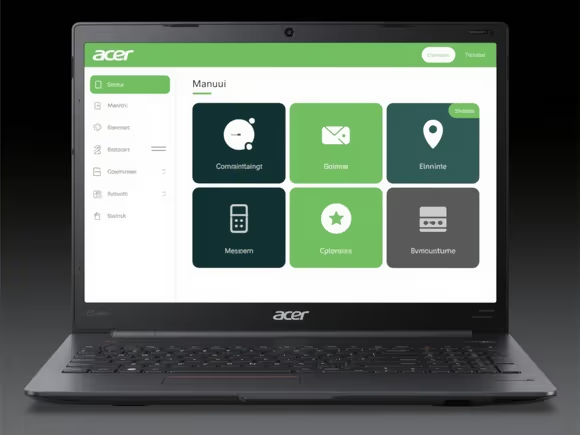一、核心菜单:Windows 原生开始菜单
宏碁电脑预装的 Windows 10/11 系统自带开始菜单,这是系统级的核心交互入口,负责应用启动、系统设置和多任务管理。其功能包括:
- 应用列表:集中展示所有安装的软件,支持分类和搜索。
- 动态磁贴:可固定常用应用、文件或系统功能(如设置、电源选项),提供实时信息(如邮件未读通知)。
- 快速设置:通过任务栏右侧的通知中心,可快速调整音量、网络、显示模式等。
- 多任务处理:结合 “贴靠布局”(Win+Z)和虚拟桌面(Win+Tab),支持高效窗口管理。
例如,在 Windows 11 中,开始菜单采用居中设计,融入圆角 UI 和小组件功能,用户可直接查看天气、新闻等信息。
二、宏碁定制化软件与菜单增强工具
宏碁在系统中预装了多款辅助工具,这些软件通常以独立应用或快捷方式的形式存在,不会直接替代开始菜单,但能优化特定场景的操作体验:
1. Acer Care Center(宏碁关怀中心)
- 功能:提供系统体检、驱动更新、磁盘清理、电源管理等一站式维护工具。
- 菜单集成:在开始菜单中可直接搜索或固定该应用,部分机型通过快捷键(如 Fn+F9)快速调用。
- 适用场景:用户需要优化系统性能、修复故障或延长电池寿命时。
2. AcerSense(智能助手)
- 功能:基于 AI 的系统优化工具,支持实时监控 CPU/GPU/ 内存使用、自动化清理、威胁检测等。
- 交互方式:通过桌面图标或开始菜单启动,提供可视化的性能数据和智能建议。
- 适用场景:游戏玩家或对系统稳定性要求较高的用户。
3. Acer Jumpstart(启动管理)
- 功能:管理启动项,加速系统开机速度,同时提供常用应用的快捷启动入口。
- 菜单关联:在开始菜单的 “所有应用” 中可找到该工具,或通过任务栏托盘图标快速访问。
4. 特定机型的触控优化工具
- 案例:部分双屏笔记本(如 ICONIA 系列)配备Acer Ring环形触控菜单,通过五指触摸屏幕调出,集成截图、设备控制、窗口管理等功能。
- 局限性:此类工具通常针对特定硬件设计,并非所有宏碁机型都适用。
三、用户常见混淆点与解决方案
1. “菜单反应慢” 问题
- 可能原因:后台进程过多或系统资源不足。
- 解决方法:通过 Acer Care Center 的 “系统优化” 功能关闭不必要的启动项,或使用 AcerSense 的 “性能加速” 临时释放资源。
2. “找不到某些设置入口”
- 可能原因:部分系统设置被宏碁工具整合。
- 解决方法:例如,电池校准、风扇模式调整等功能可在 Acer Care Center 的 “硬件设置” 中找到,而非传统的 Windows 控制面板。
3. “误删预装软件导致菜单异常”
- 可能原因:误卸载 Acer Care Center 或 AcerSense 可能影响系统提示功能。
- 解决方法:从宏碁官网下载对应机型的预装软件包,重新安装即可恢复。
四、总结:菜单系统的本质与优化建议
宏碁电脑的菜单系统以Windows 原生开始菜单为核心,辅以宏碁定制工具提升特定场景的使用效率。用户若需进一步优化体验,可参考以下建议:
- 精简启动项:通过 Acer Jumpstart 或任务管理器关闭非必要的开机自启程序。
- 个性化设置:在 Windows 设置中调整开始菜单布局,或通过 AcerSense 启用 “自适应亮度” 等 AI 功能。
- 定期维护:每月使用 Acer Care Center 进行系统体检和驱动更新,确保硬件与软件的兼容性。
若遇到菜单功能异常,可尝试重启资源管理器(Ctrl+Shift+Esc→选中 “Windows 资源管理器”→重启),或通过系统还原回退到最近的稳定状态。